Êtes-vous également irrité par une mauvaise connexion sur Facetime?
Ne vous inquiétez pas maintenant, cet article est fait pour vous car nous avons les solutions ?
En raison de la pandémie, nous sommes de plus en plus nombreux à utiliser des services d'appel vidéo tels que FaceTime.
C'est beaucoup plus frustrant lorsque notre appel vidéo FaceTime est en retard ou souffre de problèmes de connexion, dans les moments difficiles, lorsque nous avons été interdits de voir de la famille ou des amis, ou que nous avons décidé d'utiliser des appels vidéo plutôt que de les rencontrer en personne.

Dans cet article, nous parlerons de la correction du décalage FaceTime et de la prévention des problèmes de connexion.
Les nouvelles fonctionnalités FaceTime à venir dans macOS Monterey cet automne pourraient potentiellement améliorer les problèmes que nous rencontrons avec le logiciel de visioconférence d'Apple, mais il semble probable qu'elles seront encore un autre porc de bande passante, ce qui pourrait encore aggraver le problème.
8 méthodes pour résoudre une mauvaise connexion sur Facetime :
Les appels FaceTime peuvent être décalés, les vidéos peuvent être gelées ou la qualité vidéo peut être médiocre ou floue.
Que pouvez-vous faire pour corriger ces problèmes ? Enquêtons.
Dès que la connexion s'améliorera, la vidéo recommencera »
Nous rencontrons une mauvaise connexion. Nous reprendrons automatiquement la vidéo une fois la connexion améliorée.
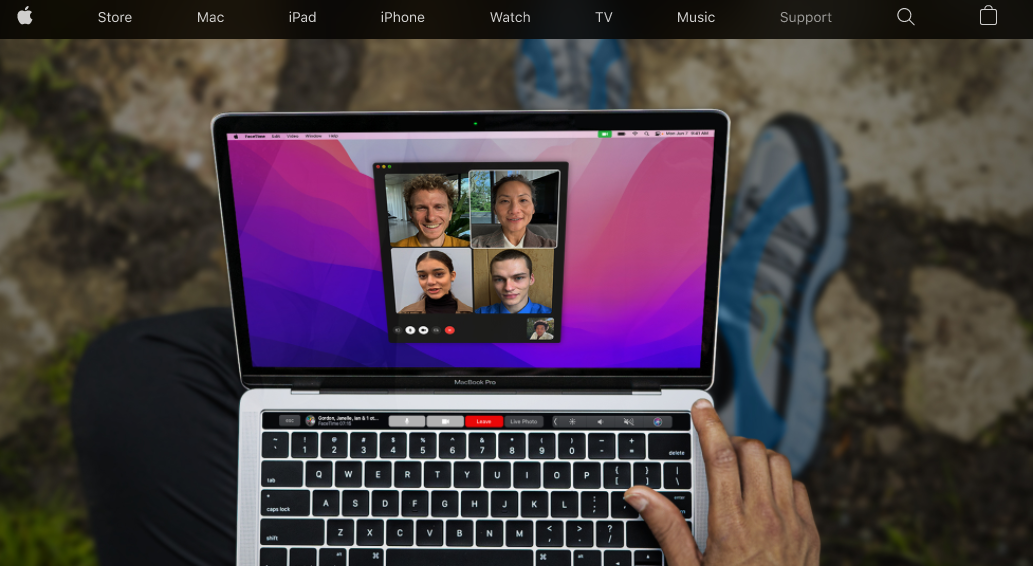
Quand je FaceTime ma tante le dimanche, je reçois souvent ce message.
Il y a même eu des moments où j'ai rencontré la redoutable erreur "Connexion perdue" et j'ai dû attendre que l'appel reprenne - ou fermer FaceTime et rappeler.
J'entends généralement le son lorsque je vois le message "Mauvaise connexion", mais parfois la vidéo disparaît complètement.
Cela se produit-il pour une raison ?
Cela a-t-il quelque chose à voir avec sa connexion haut débit ou la mienne ? Mon Mac est-il en faute ?
En suivant les étapes ci-dessous, j'ai résolu le problème. Je vous recommande de suivre les mêmes étapes.
1. Vérifiez l'état de FaceTime :
Vous voudrez peut-être vérifier que FaceTime n'a pas de problème avant d'apporter des modifications à votre configuration Mac et Internet.
Il y a eu une histoire de services d'Apple en baisse.
2. Fermez toutes les applications exécutées en arrière-plan :
Vous rencontrez peut-être des problèmes avec FaceTime si d'autres applications sont en cours d'exécution sur votre Mac.
Il se peut que YouTube utilise votre précieuse bande passante.
Il est recommandé de fermer toutes les autres applications ou au moins de suspendre les téléchargements en arrière-plan afin d'avoir plus de bande passante.
Dans le Dock en bas de l'écran, vous pouvez voir quelles applications sont en cours d'exécution. Ceux-ci seront indiqués par un point.
Le moyen le plus rapide de les fermer est de faire un clic droit (ou contrôle-clic) sur la fenêtre.
3. Branchez votre MacBook :
Il peut être utile de brancher votre ordinateur portable Mac si le problème vient de lui.
Nous allons regarder pour voir si le mode basse consommation affecte les performances de FaceTime à Monterey.
Si votre Mac est alimenté par batterie, il peut être judicieux de le brancher.
4. Redémarrez le Mac :
Il n'est pas nécessaire de mettre fin à l'appel immédiatement, mais si vous le faites, il peut être judicieux de redémarrer votre Mac.
Votre appel a peut-être manqué de qualité en raison de problèmes de mémoire ou d'un problème d'application en arrière-plan. Vous pouvez résoudre de nombreux problèmes en redémarrant votre Mac.
Vous pourrez libérer de la RAM en éteignant votre Mac.
Certaines applications vous permettent de gérer une utilisation excessive de la RAM. Parallels ToolBox et CleanMyMac X, par exemple, offrent une méthode simple pour libérer de la mémoire sur les Mac.
Si vous éteignez votre Mac, vous trouverez peut-être utile de désactiver FaceTime.
En appuyant sur Commande K sur votre clavier (ou en sélectionnant FaceTime dans le menu FaceTime et en choisissant Désactiver FaceTime, ce qui est différent de la fermeture de l'application), vous pouvez facilement accomplir cette tâche.
Lorsque vous redémarrez votre Mac, vous devrez vous reconnecter à FaceTime, alors cliquez sur Activer et entrez les informations de votre compte.
5. Vérifiez votre connexion Haut Débit :
Votre Wi-Fi est probablement à l'origine d'avertissements de mauvaise connexion, alors assurez-vous de vérifier votre connexion Internet.
FaceTime nécessite une connexion Wi-Fi rapide car il diffuse à la fois la vidéo et l'audio. La qualité du haut débit est importante lors de l'utilisation de FaceTime.
Vous constaterez peut-être que vous rapprocher de votre routeur aide - de cette façon, le WiFi n'a pas à traverser de murs épais.
L'enfant diffuse-t-il une vidéo ? D'autres appareils sont-ils en concurrence pour la bande passante ? L'enfant écoute-t-il la radio internet dans la cuisine ? Y a-t-il des micro-ondes allumés ?
Chez nous, internet tombe le plus souvent en panne à cause de ça ! Redémarrez votre routeur lorsque toutes les options ci-dessus ont été épuisées. Après l'avoir éteint, attendez environ une minute, puis rallumez-le.
Est-il possible que cela n'améliore pas votre connexion ? Dans cet article, nous proposons plusieurs recommandations.
C'est aussi une bonne idée de vérifier la vitesse de votre haut débit pour déterminer si elle répond à vos attentes.
Speedtest est un bon outil pour cela. Si votre ligne est égale ou inférieure à ce que vous attendez, contactez votre fournisseur et demandez-lui d'y jeter un coup d'œil - cela pourrait valoir la peine de le faire de toute façon.
6. Vérifiez que votre logiciel est à jour :
Vous rencontrez peut-être ce problème à cause du logiciel FaceTime ou de la version de macOS que vous utilisez.
C'est probablement quelque chose qu'Apple a abordé dans une mise à jour logicielle. Par conséquent, assurez-vous d'avoir la dernière version de votre logiciel.
7. Faites de la place :
Vous pouvez également manquer d'espace de stockage sur votre Mac. Nous vous suggérons de supprimer certains éléments ou d'archiver certains éléments si vous êtes proche de la capacité de votre disque dur si vous avez moins de 10 % d'espace libre sur votre disque dur.
Vous pouvez connaître l'espace dont vous disposez en cliquant sur le logo Apple et en choisissant À propos de ce Mac > Stockage.
Voici un guide pour vous aider à économiser de l'espace sur votre Mac si vous souhaitez supprimer des éléments.
Vous pouvez essayer de nettoyer votre ordinateur avec CleanMyMac X or Nettoyeur Mac Pro si vous avez du mal à supprimer les fichiers, caches ou autres éléments indésirables. Cet article examine plus en détail quelques applications de nettoyage Mac.
8. Corrigez votre DNS :
Le problème peut être lié à votre réseau si vous avez effectué tout ce qui précède. Il peut être un peu compliqué de rectifier le problème en modifiant vos paramètres DNS.
Votre fournisseur de services Internet gère votre système de noms de domaine (DNS), qui est similaire à un annuaire téléphonique pour Internet.
Vous pouvez passer à un autre service DNS si le DNS de votre FAI n'est pas le meilleur, comme celui de Google.
Pour ce faire, procédez comme suit:
Étape 1: Allez dans les Préférences Système.
Étape 2: Dans l'onglet Réseau, cliquez sur.
Étape 3: Choisissez le Wi-Fi.
Étape 4: Sélectionnez Advanced.
Étape 5: Sélectionnez l'onglet DNS.
Étape 6: Ajoutez Google DNS en cliquant sur le bouton + et en saisissant 8.8.8.8 et 8.8.4.4.
Étape 7: Cliquez sur le bouton OK maintenant.
Étape 8: Ensuite, postulez.
Il est possible de résoudre les problèmes de connectivité et de réseau en vidant le cache DNS.
L'utilisation de la fonctionnalité de maintenance de CleanMyMac X qui peut vider le cache DNS pour vous facilite ce processus :
Étape 1: CleanMyMac X devrait maintenant être ouvert.
Étape 2: Sélectionnez Entretien dans le menu.
Étape 3: Vider le cache DNS est la meilleure option.
Étape 4: Exécutez le programme.
Ces étapes vous aideront à coup sûr.
Liens rapides :
- Comment télécharger des vidéos Facebook
- Comment utiliser la connexion Snapchat sur un ordinateur
- Comment désactiver Facebook
Conclusion : Mauvaise connexion sur Facetime 2024
Ci-dessus, nous avons mentionné les différentes manières par lesquelles un individu peut travailler sur sa mauvaise connexion sur facetime.
Nous connaissons la valeur du facetime dans ce siècle car il s'agit de temps de course, de grandes distances et c'est le seul moyen qui a rendu la vie facile même en cas de pandémie.
Nous espérons que les trucs et astuces mentionnés ci-dessus vous ont aidé afin que vous puissiez avoir votre facetime avec votre famille et vos amis qui se passe comme du beurre ou sans aucun obstacle.
Les méthodes sont fiables et résoudront sûrement votre problème de mauvaise connexion sur Facetime rapidement.
Merci pour la lecture!!
